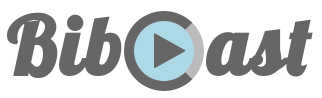Die Webcasts werden mit Google Hangouts on Air durchgeführt. Dieser Entscheidung ging 2016 ein Toolvergleich und ein Test in zwei Videokonferenzen voraus. Hier finden Sie im Folgenden Anleitungen für ZuschauerInnen, Vortragende, ModeratorInnen und TechnikerInnen, die sich auch als Orientierung eignen, wenn Sie selbst eine Webkonferenz veranstalten wollen.
Anleitung für ZuschauerInnen
- Sie können die Vorträge als YouTube-Livestream ansehen. Der Videostream wird auf der jeweiligen Seite im Programm eingebettet.
- Während des Vortrags haben Sie die Möglichkeit über einen Live-Chat Fragen zu stellen oder mit anderen ZuschauerInnen zu diskutieren.
- Wenige Minuten nach dem Livestream wird der Vortrag als Videoaufzeichnung unter der Adresse des Livestreams automatisch bereitgestellt.
Anleitung für Vortragende
Wenn Sie in Ihren Vortrag eine interaktive Komponente einbauen wollen, dann beachten Sie bitte die Latenz von bis zu 30 Sekunden zwischen Vortrag und Livestream. Dadurch sind der Interaktivität Grenzen gesetzt, aber Sie könnten beispielsweise die ZuschauerInnen bitten, im EtherPad zum Vortrag parallel Ideen beizutragen. Eine andere Möglichkeit wären Abstimmungstools (wie z.B. http://invote.de/), zu denen Sie zu Beginn des Vortrags aufrufen könnten und nach Ihrem Vortrag live die Ergebnisse zeigen und bewerten könnten.
- Bitte stellen Sie Ihre Materialien (z.B. Präsentationsfolien) im Vorfeld auf Wikiversity (Hands-On Labs) bzw. in dem für Ihren Vortrag eingerichteten EtherPad zur Verfügung.
- Sie erhalten etwa 15 Minuten vor dem Termin eine Einladung zur Teilnahme an einem Hangout On Air per E-Mail. Für die Teilnahme benötigen Sie ein Google-Konto, eine Webcam und ein Mikrofon. Die benötigte Software installiert sich beim ersten Aufruf automatisch, sie müssen nur die Ausführung der Plugins erlauben.
- Neben Ihnen ist eine Person für die Technik sowie ein/e Moderator/in im Hangout. Gemeinsam besprechen Sie den Ablauf des Vortrags und der Diskussion. Die/der Moderator/in wird Sie anmoderieren und im Anschluss an den Vortrag Fragen aus dem Live-Chat an Sie stellen. Der Livestream für die ZuschauerInnen wird erst gestartet, wenn Sie es sagen. So haben Sie Zeit sich einzurichten und die Übertragung mit Technik/Moderation gemeinsam zu testen.
- Falls Sie eine Präsentation (oder Webseiten) zeigen wollen, dann nutzen Sie dazu bitte die Bildschirmfreigabe von Google-Hangout. Dabei ist zu beachten, dass Sie nach einem Klick auf den Button zwischen der Freigabe des gesamten Desktops und einzelnen geöffneten Programmen wählen können. Zu empfehlen ist die Freigabe eines Programmfensters (bei Powerpoint also die Freigabe der vorher gestarteten Bildschirmpräsentation). Wir testen das gemeinsam, bevor wir die Übertragung starten. Sobald Sie die Bildschirmfreigabe beenden, ist automatisch wieder ihre Webcam sichtbar. Bitte verwenden Sie große Schriften in Ihrer Präsentation, damit diese auch bei schlechter Übertragungsqualität gut lesbar sind.
- Bitte versuchen Sie gute Bedingungen für die Tonqualität zu schaffen: Fenster zu, Schild „bitte nicht stören“ an die Tür, lieber ein Headset als ein integriertes Mikrofon. Damit der Rechner bei der Übertragung nicht ins Stocken kommt, schließen Sie vorher nicht benötigte Programme.
Anleitung für ModeratorInnen
- Sie erhalten etwa 15 Minuten vor dem Termin eine Einladung zur Teilnahme an einem Hangout On Air per E-Mail. Für die Teilnahme benötigen Sie ein Google-Konto, eine Webcam und ein Mikrofon. Die benötigte Software installiert sich beim ersten Aufruf automatisch, sie müssen nur die Ausführung der Plugins erlauben.
- Sie stellen die Vortragenden wie bei einer „echten“ Konferenz vor und moderieren den Live-Chat. Es wäre schön, wenn Sie zu Beginn der Videoübertragung die ZuschauerInnen nett begrüßen könnten, bevor Sie die Vortragenden anmoderieren. Da Sie als ModeratorInnen durch den Tag führen, könnten Sie auch auf andere Vorträge an diesem Tag verweisen oder selbst ein kurzes Eingangsstatement zum Themenblock bringen, wenn Sie mögen.
- Im Anschluss an den Vortrag stellen Sie ausgewählte Fragen aus dem Live-Chat an die Vortragenden. Dafür sollten Sie bereits während des Vortrags und auch in der anschließenden Diskussion das EtherPad des jeweiligen Vortrags im Blick behalten. Die Videoübertragung für die ZuschauerInnen hat bis zu 30 Sekunden Latenz im Vergleich zum Vortrag. Wenn Sie also im Hangout mit den Vortragenden diskutieren, kommt das erst bis zu 30 Sekunden später im Livestream an. Somit wird auch die Diskussion im Live-Chat immer bis zu 30 Sekunden hinterher sein. Sie sollten also nicht versuchen über die Videoübertragung eine Frage an die ZuschauerInnen zu richten (oder zumindest keine prompte Antwort aus dem Chat erwarten). Stattdessen sollten Sie besser die Themen aus dem Chat schon während des Vortrags sammeln und dann mit den Vortragenden diskutieren. So in etwa wie in einer Talkshow.
- Sie können selbst am besten entscheiden wann der beste Zeitpunkt für das Ende der Diskussion gekommen ist. Bei der Abmoderation sind sie frei. Sie könnten kurz und knapp den Vortragenden und dem Publikum für die Diskussion danken und sich verabschieden; oder sie können selbst noch ein zusammenfassendes Statement bringen. Die TechnikerInnen werden dann den Hangout beenden.
- Ein/e Techniker/in ist die ganze Zeit über im Hangout, wird sich aber nur bei Bedarf einbringen. Bei Tonproblemen wird ggf. die Lautstärke angepasst oder notfalls vorübergehend stummgeschaltet. Er/sie achtet zudem darauf, dass immer das richtige Bild übertragen wird. Falls es einen Verbindungsabbruch geben sollte, würde sich der/die Techniker/in mit Webcam dazu schalten, damit Sie oder der/die Vortragende nicht alleine im Hangout verbleiben.
Anleitung für TechnikerInnen
Im Vorfeld
- Für alle geplanten Übertragungen jeweils einen Livestream in YouTube Studio / Livestreaming / Events anlegen. Dabei können weitere Einstellungen vorgenommen werden, die auch für die spätere Videoaufzeichnung gelten (Beschreibung, Schlagwörter, Creative-Commons-Lizenz, etc.)
- Der Link für ZuschauerInnen kann der Listenansicht aller Events entnommen werden. Der Titel des Events verweist auf den Livestream bei YouTube. Dieser Permalink kann auch vorab auf einer Webseite eingebettet werden.
- Für alle Vorträge ein EtherPad einrichten, beispielsweise beim EtherPad-Dienst der GWDG.
20 Minuten vor Beginn
- Eventseite aufrufen und auf den Button „Hangout on Air starten“ drücken.
- Über das Einladungssymbol oben ist ein Link für die Teilnahme am Hangout abrufbar. Diesen manuell per E-Mail an a) Moderator/in und b) Vortragende schicken.
- Sobald die anderen TeilnehmerInnen im Hangout eingetroffen sind, die Tonqualität und die Bildschirmfreigabe testen.
- Ggf. Tweet (und andere Werbung) zum bevorstehenden Livestream absenden.
1 Minute vor Beginn
- Moderator/in und Vortragende fragen ob Sie bereit sind. Darauf hinweisen, dass Moderator/in mit der Begrüßung beginnt und Start der Übertragung oben rechts am Wechsel von Symbol „Off Air“ zu „On Air“ selbst erkennen kann.
- Zuerst eigenes Bild ausblenden (via kleiner Pfeil am eigenen Bild im Filmstreifen) und dann über den Startbutton im Hangout den Broadcast starten.
Zum Beginn des Vortrags
- Auf zweitem Bildschirm (oder besser separater Laptop) YouTube-Livestream prüfen, ob richtiges Bildsignal gesendet wird und die Tonqualität passt.
- Bei Ton- und Videoproblemen eingreifen. Sicherheitshalber während des Vortrags Bildschirm des Vortragenden fest für alle aktivieren (dazu das kleine Bild im Filmstreifen anklicken).
- Im Notfall Mikro des Moderators / der Moderatorin während des Vortrags stummschalten, falls der/diejenige Störgeräusche sendet.
Zum Ende des Vortrags
- Bei Ton- und Videoproblemen eingreifen. Falls Vortragende/r oder Moderator/in aus dem Hangout fliegt oder Tonprobleme hat, spontan in den Hangout als Teilnehmer mündlich einbringen (sich selbst für die Übertragung über den Pfeil am Filmstreifen einblenden, Kamera und Mikrofon aktivieren und mit der verbliebenen Person plaudern und die Zeit überbrücken). Falls Vortragende/r vergisst die Bildschirmfreigabe zu beenden, sich ebenfalls einschalten und mündlich darauf hinweisen.
Zum Ende der Diskussion
- Nach Abschlusssatz der Moderation den Broadcast beenden.
- Danach (also erst wenn Broadcast beendet) sich selbst für die Übertragung aktivieren, sich bei Vortragenden und Moderator/in bedanken und nachfragen, ob Videoaufzeichnung so ok ist oder Stellen geschnitten werden müssen.
Videoaufzeichnung
- Eine Videoaufzeichnung steht sofort im Anschluss automatisch unter der gleichen Adresse wie der Livestream zur Verfügung.
- Das Video kann nachträglich im YouTube Videomanager bearbeitet werden (meist können am Anfang ein paar Sekunden geschnitten werden, bis der/die Moderator/in einsetzt).
- Video als MP4 herunterladen und archivieren
- Wikiversity (Hands-On Labs): MP4 in freies Format (OGG) konvertieren, auf Wikimedia Commons hochladen und auf Wikiversity verlinken
- TIB/AV-Portal (übrige Beiträge): MP4 bereitstellen